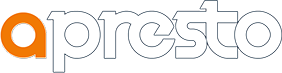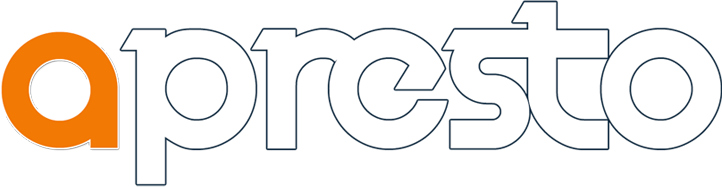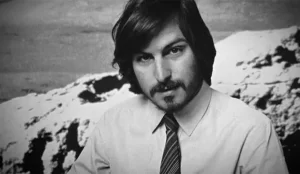Hoje em dia, muita gente usa o WhatsApp para se comunicar com amigos, familiares e até mesmo para trabalhar. Mas você sabia que também pode usar o WhatsApp no computador? É aí que entra o WhatsApp Web, uma ferramenta super prática que permite acessar suas conversas diretamente na tela maior do seu PC ou notebook. Neste guia, você vai aprender tudo sobre como baixar e usar o WhatsApp Web de maneira simples, mesmo que não tenha muita experiência com tecnologia.
O que é o WhatsApp Web e para que serve?
O WhatsApp Web é uma versão do WhatsApp que você pode usar no navegador do computador ou baixar como um programa. Ele é perfeito para quem quer digitar mais rápido, enviar arquivos diretamente do computador ou simplesmente acompanhar as mensagens enquanto trabalha ou estuda.
Imagine que você está no meio de um trabalho importante e precisa responder alguém sem pegar o celular toda hora. Com o WhatsApp Web, você pode fazer isso rapidamente no computador, sem perder o foco.
WhatsApp Web é Seguro?
Sim, o WhatsApp Web é seguro, mas existem algumas dicas importantes para garantir sua privacidade:
- Use apenas no site oficial ou baixe da loja oficial
Sempre acesse o site web.whatsapp.com ou baixe o programa na Microsoft Store (para Windows) ou na App Store (para macOS). - Cuidado ao usar em computadores públicos
Quando usar o WhatsApp Web em um computador que não é seu, lembre-se de sair da conta ao terminar. Assim, ninguém terá acesso às suas mensagens. - Código QR protege sua conta
Para usar o WhatsApp Web, você precisa escanear um código QR com seu celular. Isso garante que só você consiga acessar suas mensagens no computador.